QQ怎么更改简洁模式背景颜色
1、首先,打开手机,点击桌面上的QQ。

2、然后点击左上角的头像。

3、之后点击设置。

4、然后点击通用。

5、然后点击选择简洁模式下方的一个背景颜色选项。

6、结果如图所示,这样便更改了简洁模式的背景颜色,可以在上方看到背景颜色已经被更改。
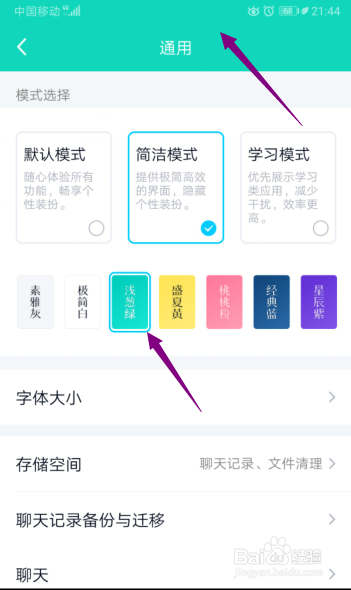
7、总结:
1、点击桌面上的QQ。
2、点击左上角的头像。
3、点击设置。
4、点击通用。
5、点击选择简洁模式下方的一个背景颜色选项。
6、这样便更改了简洁模式的背景颜色,可以在上方看到背景颜色已经被更改。
声明:本网站引用、摘录或转载内容仅供网站访问者交流或参考,不代表本站立场,如存在版权或非法内容,请联系站长删除,联系邮箱:site.kefu@qq.com。
阅读量:20
阅读量:147
阅读量:127
阅读量:35
阅读量:152